怎么打开黑屏手机图标隐藏,现如今智能手机已经成为人们生活中必不可少的工具之一,随着手机功能的不断增加,许多用户可能会遇到一些烦恼,比如黑屏手机图标隐藏或是苹果手机桌面图标消失。这些问题不仅让人感到困惑,也给日常使用带来了诸多不便。该如何解决这些问题呢?下面将为大家介绍一些简单而有效的方法,帮助大家轻松打开黑屏手机图标隐藏,以及恢复苹果手机桌面图标隐藏。
怎样恢复苹果手机桌面图标隐藏
步骤如下:
1.首先,打开手机,点击手机【设置】按钮进入设置。
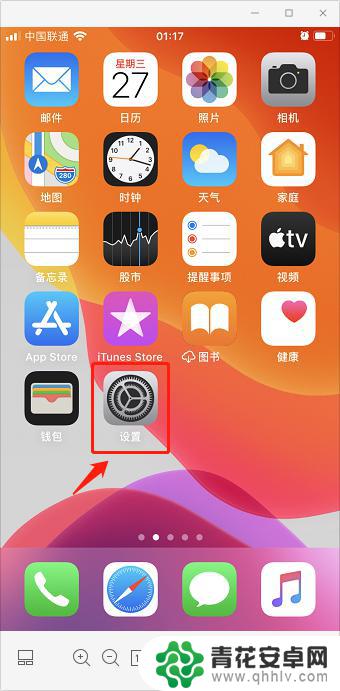
2.进入设置页面,选择进入【屏幕使用时间】选项。
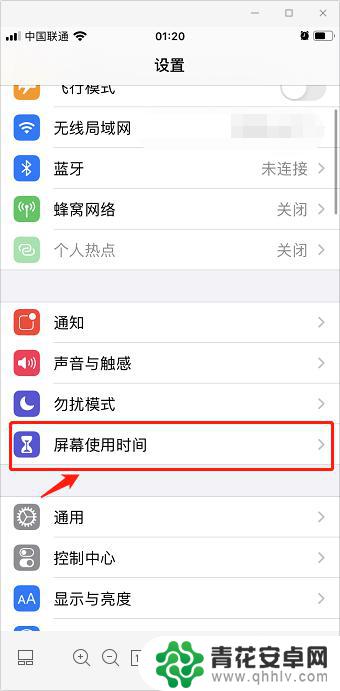
3.在屏幕使用时间页面,选择并进入【内容和隐私访问限制】。
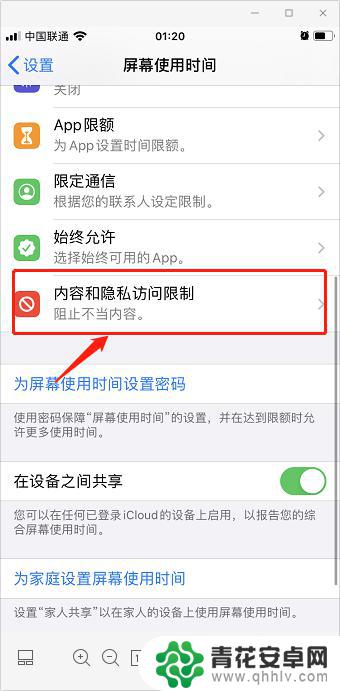
4.跳转页面后,点击选择【内容访问限制】。
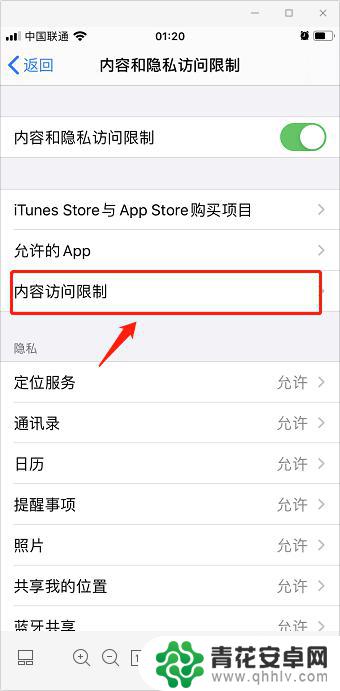
5.在允许的商店内容中,选择【APP】选项。
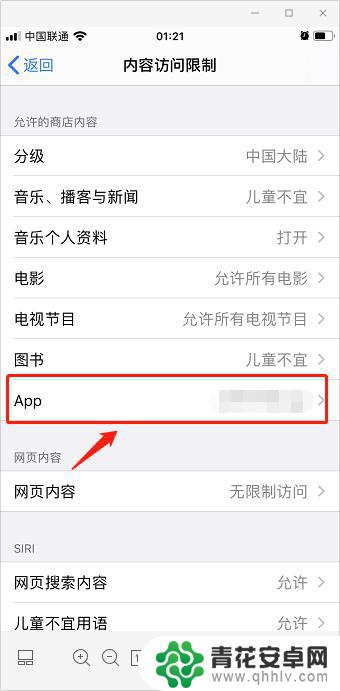
6.
进入APP后,将不允许APP修改为【允许所有APP】。即可恢复苹果手机桌面APP的图标。
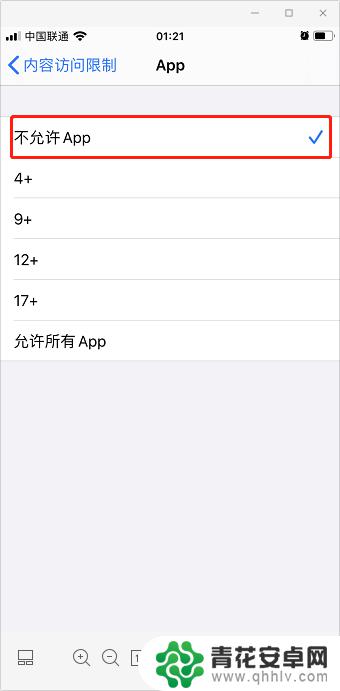
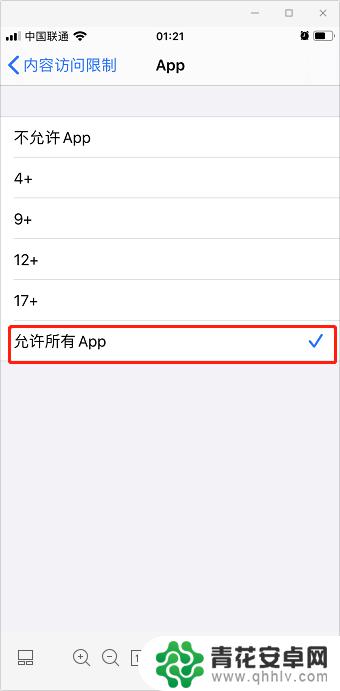
以上是如何打开黑屏手机图标隐藏的全部内容,如果你遇到了同样的情况,请参照小编的方法来处理,希望对大家有所帮助。










